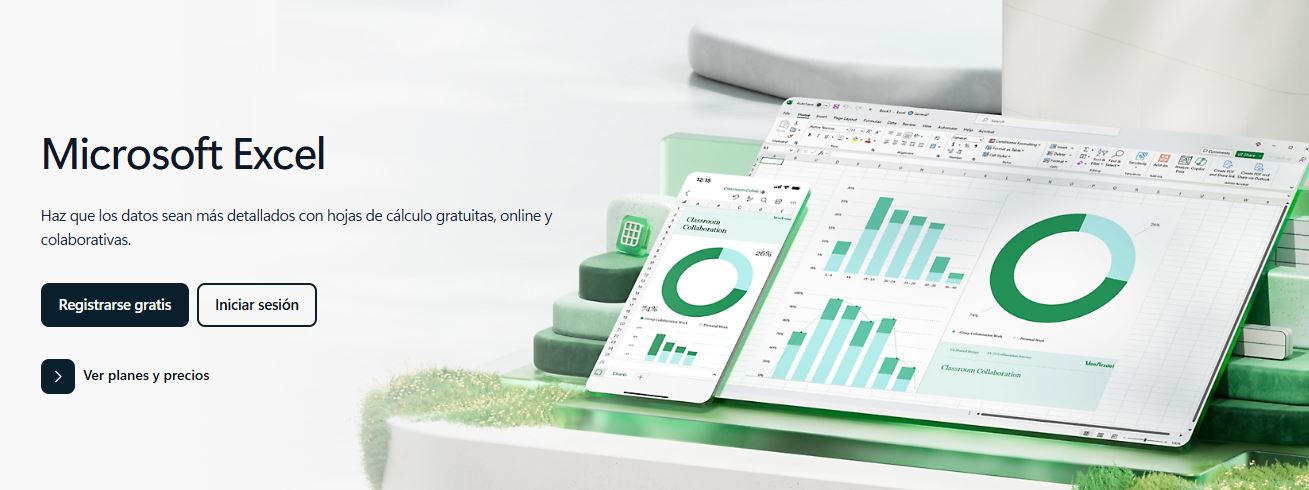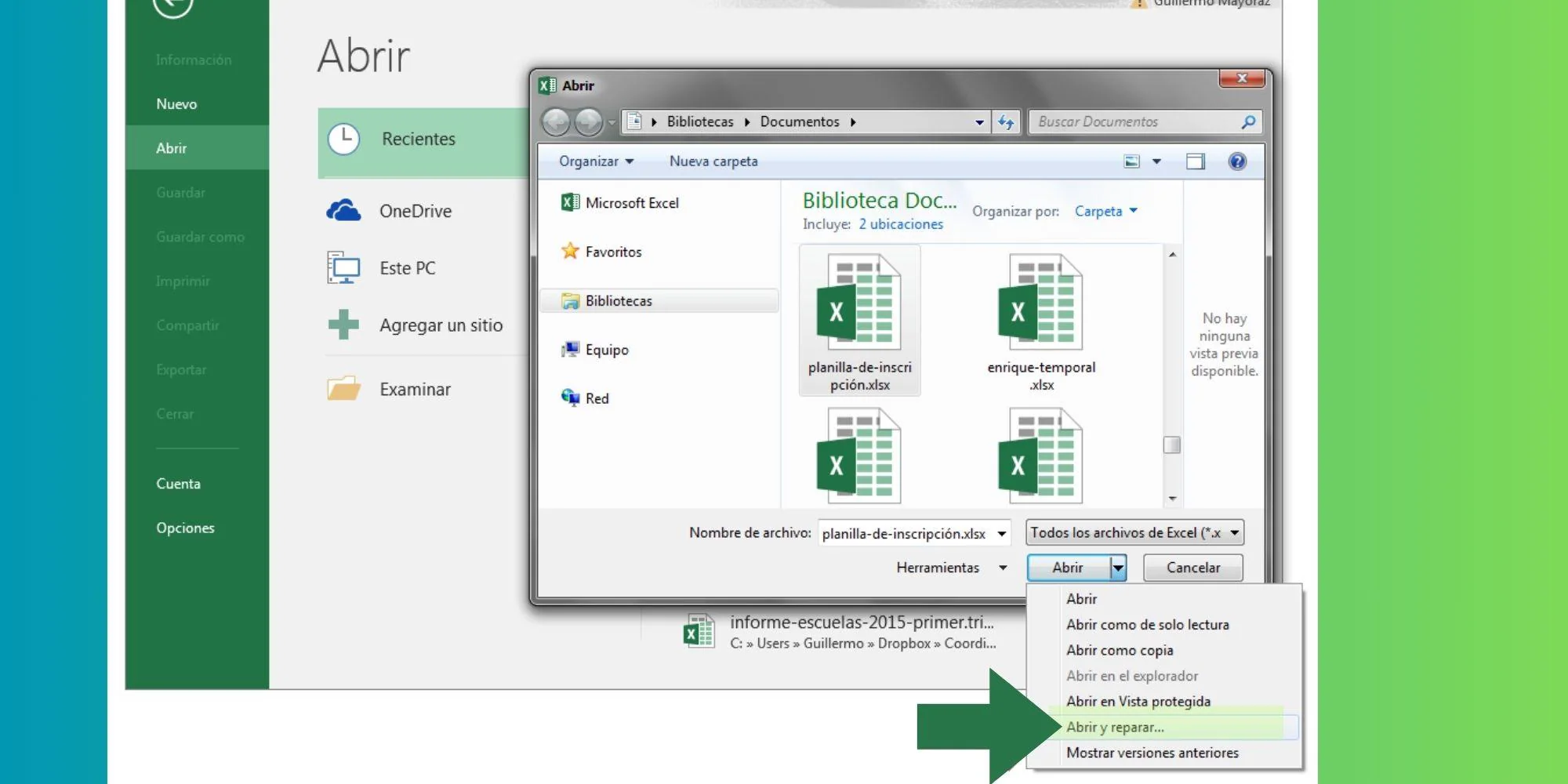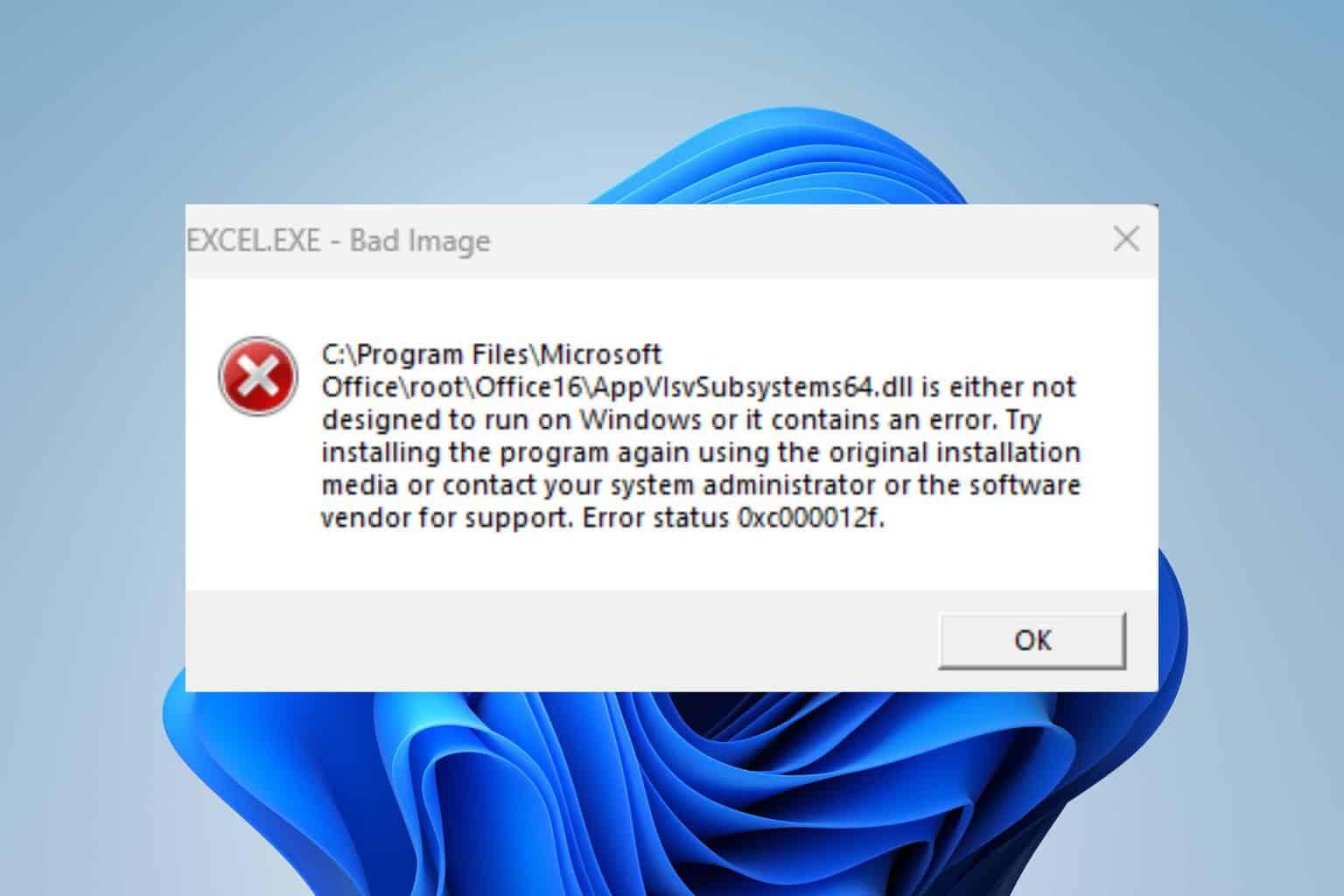- El panel “Mostrar cambios” enseña quién, qué, dónde y cuándo, con filtro por hoja o rango.
- Para periodos largos, usa Historial de versiones; ajusta versiones en SharePoint.
- Algunas acciones no se registran (formatos, objetos, tablas dinámicas) y hay límites.
- Fuera de la nube, guarda copias y considera Spreadsheet Compare para comparar archivos.
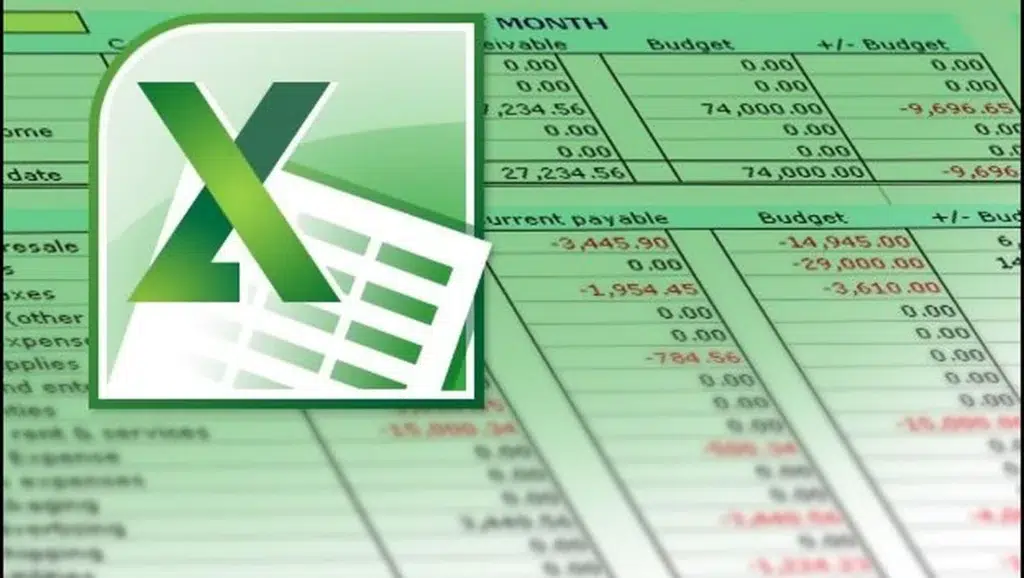
Cuando compartimos hojas de cálculo, es normal preguntarse qué ha tocado cada persona y cuándo. Para ver modificaciones de un archivo Excel, hoy disponemos de varias vías: el panel Mostrar cambios, el Historial de versiones y, en escenarios más clásicos, el veterano “Control de cambios”.
En este artículo te explicamos cómo hacerlo, qué limitaciones tiene cada opción y qué alternativas existen si trabajas fuera de la nube, además de otros trucos prácticos.
Qué es “Mostrar cambios” en Excel y qué información enseña
La característica Mostrar cambios centraliza el rastro de ediciones recientes en un libro. En su panel verás, de forma ordenada, los cambios más nuevos arriba y podrás identificar con detalle quién realizó la modificación, la celda afectada, el momento exacto y el valor previo. Es especialmente útil cuando varias personas están editando un archivo compartido y necesitas una línea temporal clara.
Este panel permite, además, revisar ediciones que se ejecutaron “en bloque”. Para estos casos, Excel genera una tarjeta con la acción masiva y ofrece un acceso para “Ver cambios” dentro de esa tarjeta, de modo que puedas profundizar en los detalles de cada modificación agrupada sin perder contexto.
Ten presente que Excel conserva en este panel la actividad reciente, ofreciendo visibilidad hasta un máximo de unos 60 días. Si quieres ampliar el rango temporal para inspeccionar lo que pasaba antes, será el turno del Historial de versiones, del que hablaremos más adelante para viajar a versiones anteriores y revisarlas sin sobresaltos.
Ver cambios de todo el libro: pasos rápidos
Para un vistazo global al libro y ver modificaciones de un archivo Excel, el recorrido es muy sencillo y te lleva al panel con todas las ediciones recién hechas. Con estos pasos podrás ver de inmediato todo lo ocurrido en el archivo:
- En la pestaña Revisar, selecciona Mostrar cambios para abrir el panel con las ediciones recientes.
- Observa que los cambios aparecen ordenados con los más recientes en la parte superior, reflejando el orden cronológico real de ejecución.
- Podrás identificar quién cambió qué y en qué celda, junto con la fecha y la hora exacta, lo cual facilita auditar colaboraciones.
- Si hay ediciones masivas, encontrarás una tarjeta que agrupa esa operación y un botón para Ver cambios y navegar por cada modificación incluida.
Filtrar cambios por hoja, rango o celda concreta
Cuando quieres acotar el foco, puedes Ver modificaciones de un archivo Excel solo de una hoja concreta, de un rango o incluso de una celda. Este filtrado ayuda a investigar con lupa qué pasó en una zona específica del libro sin ruido adicional.
Si deseas filtrar rápidamente desde la hoja: selecciona una hoja, un rango o una única celda, y luego haz clic con el botón derecho para abrir el menú contextual y elige Mostrar cambios. Con este gesto, Excel restringe el panel a esa selección.
También puedes filtrar desde el propio panel de Cambios. En la parte superior verás un icono de filtro: al seleccionarlo, podrás indicar si quieres filtrar por Rango o por Hoja. Si eliges Rango, escribe el rango o la celda en el cuadro de texto y confirma con el icono de flecha situado junto a ese campo para aplicar el filtro de manera inmediata.
Este enfoque de filtrado te ahorra mucho tiempo cuando investigas incidencias o necesitas concentrarte en un área crítica de la hoja (por ejemplo, el rango donde se calculan totales o donde alguien cambió referencias).
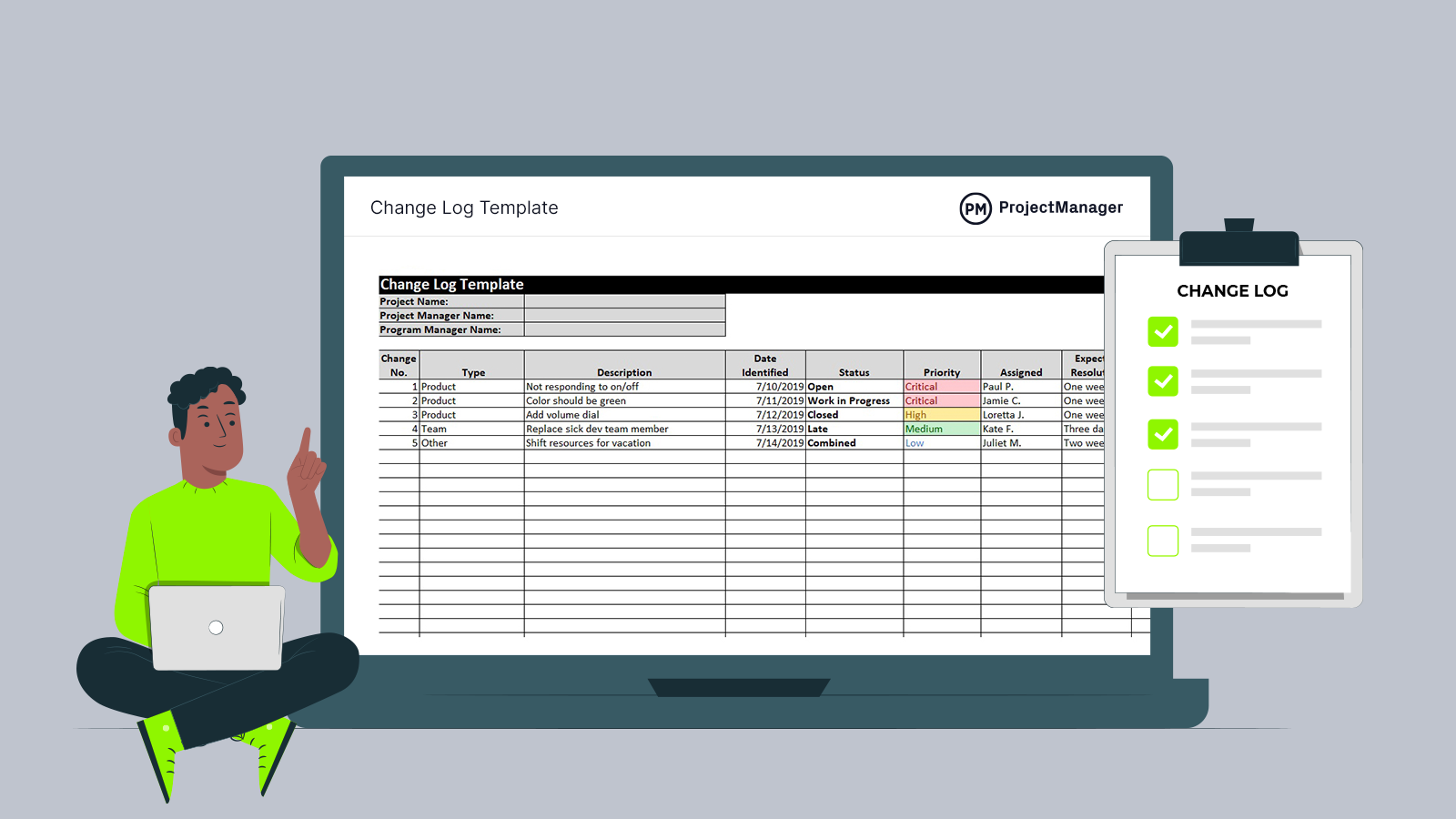
Dónde funciona “Mostrar cambios” y requisitos para que registre todo
Mostrar cambios está disponible tanto en Excel para escritorio como en Excel para la Web, y refleja en su panel las ediciones hechas desde aplicaciones de Excel que soporten coautoría. Esto significa que, para ver el historial más completo en el panel, todos los usuarios deben emplear una app de Excel compatible y trabajar con el archivo en ubicaciones que mantengan la coedición activa (por ejemplo, OneDrive o SharePoint).
¿Y si el panel aparece vacío a pesar de que sabes que ha habido actividad? Algunas acciones pueden provocar que Excel limpie ese registro. Verás el panel en blanco si alguien, por ejemplo, ha editado con una compra de pago único o una versión antigua de Excel no alineada con la coautoría, si se usaron funciones que no son compatibles con la coedición o si el archivo se reemplazó o se guardó una copia, rompiendo la continuidad del seguimiento.
La buena noticia es que, a partir de ese momento, cualquier cambio nuevo que tú u otra persona hagáis desde apps compatibles volverá a registrarse en el panel Cambios. Esto restaura la visibilidad para los siguientes eventos y te permite seguir el rastro sin tener que rehacer el documento.
Qué cambios se registran y cuáles no aparecen en el panel
El panel Cambios está orientado a fórmulas y valores de celda, así como a operaciones de movimiento, ordenación, inserción o eliminación de celdas y rangos. Por eso encontrarás con claridad tanto ediciones puntuales como cambios estructurales que afectan a bloques de datos.
Sin embargo, hay acciones que no se muestran actualmente: modificaciones en gráficos, formas u otros objetos, movimientos o configuraciones en tablas dinámicas, cambios de formato (colores, tipos de letra, estilos) u ocultar celdas/rangos o aplicar filtros. Tenlo en cuenta, porque esa “capa visual” no queda reflejada en el panel, que se centra en lo numérico y funcional.
Además, para ofrecer un historial lo más completo posible, Excel puede dejar huecos en la línea temporal si determinados cambios no están disponibles. En consecuencia, podrías notar “saltos” cuando hay ediciones que, por su naturaleza o por la herramienta usada, no se han podido grabar en el panel.
¿Por qué a veces faltan los valores anteriores en algunas entradas? Puede suceder cuando los datos se modifican mediante código (por ejemplo, VBA o complementos) o si alguien editó el libro con Excel sin actualizar a la versión más reciente. En esos casos, la trazabilidad de “valor antes/valor después” puede perderse para esa acción concreta.
Cómo ver cambios más antiguos: Historial de versiones
El panel Cambios enseña lo más reciente; si necesitas ampliar el periodo, recurre al Historial de versiones. Desde Archivo > Información > Historial de versiones, puedes abrir una versión anterior para previsualizarla y, si lo necesitas, recuperarla. Esto resulta muy útil cuando investigas eventos anteriores al rango que cubre Mostrar cambios.
Historial de versiones no es lo mismo que un “comparador visual” entre dos momentos: su objetivo es permitir una navegación por estados del archivo, con la posibilidad de abrir una versión pasada y trabajar sobre ella. Aun así, combinando esta función con Mostrar cambios puedes equilibrar un vistazo rápido y reciente con una auditoría a más largo plazo.
Si tu archivo vive en SharePoint, recuerda que el control de versiones tiene límites configurables. Durante la configuración puedes establecer cuántas versiones máximas deseas conservar, y cuando el sistema llega al tope borra la más antigua para hacer sitio a las nuevas. Si necesitas más holgura, es posible aumentar ese número hasta el límite del sistema, lo que mejora la capacidad de volver atrás en el tiempo para investigaciones extensas.
Para equipos que dependen de versiones históricas, conviene revisar periódicamente esa configuración en la biblioteca de SharePoint y adaptarla al patrón de trabajo: cuantos más cambios diarios, más sentido tiene elevar el número de versiones retenidas para no perder rastro útil.
Restablecer el panel de cambios: cuándo y cómo
En Excel para la Web existe una opción para borrar el historial de cambios que ves en el Panel. Está en Archivo > Información, y al confirmarla se limpia el panel para todos los usuarios del libro. Es una acción irreversible y, por tanto, conviene sopesarla antes de ejecutarla si necesitas conservar evidencias de colaboración reciente.
Aunque borres ese registro del panel, seguirás pudiendo abrir o restaurar versiones anteriores a través del Historial de versiones. Dicho de otro modo, eliminas la “lista de eventos” en el panel, pero no pierdes la posibilidad de retroceder a estados previos del archivo mientras esas versiones existan en el sistema.
“Control de cambios” clásico en Excel: qué ofrece y cómo revisarlo
Durante años, el programa contó con un “Control de cambios” tradicional que hoy se considera heredado. Un buen sistema para ver modificaciones de un archivo Excel. En libros configurados con esa función, al guardar y compartir, cada edición iba dejando marcas en celdas (triángulos azules) y comentarios emergentes con la descripción del cambio y el usuario responsable. Aunque sigue existiendo en escenarios concretos, en entornos modernos de coautoría se ha sustituido por Mostrar cambios.
Si en tu organización aún se usa ese enfoque, puedes listar los cambios en una hoja separada. Para ello, desde la pestaña Revisar, abre Control de cambios y elige Resaltar cambios. Marca la opción “Mostrar cambios en una hoja nueva” y confirma con Aceptar: Excel añadirá una hoja llamada “Historial” con los detalles por cambio extraídos del libro.
La revisión de estas ediciones también se gestionaba desde Revisar > Control de cambios > Aceptar o rechazar cambios. Ahí puedes ir aceptando o rechazando de uno en uno, o bien usar las opciones “Aceptar todos” o “Rechazar todos” para procesar en lote, con la posibilidad de cerrar en cualquier momento y volver a la hoja.
Este método tiene valor en libros que ya se montaron con ese sistema, pero no ofrece la integración y la experiencia de coautoría que hoy proporcionan la nube y el panel Mostrar cambios, donde la información se alinea mejor con la edición colaborativa en tiempo real.
Comparar versiones y límites: lo que sí y lo que no puedes esperar de Excel
Más que ver modificaciones de un archivo Excel, muchos usuarios simplemete buscan saber “de un vistazo” qué cambió entre la última versión y la actual sin abrir dos archivos en paralelo. En la práctica, Excel no incorpora una herramienta nativa que haga un diff detallado entre dos archivos locales cualquiera. Lo que sí ofrece es Mostrar cambios para libros en coautoría (reciente y muy práctico) y el Historial de versiones para abrir estados anteriores y, si procede, restaurarlos.
Algunos usuarios mencionan una utilidad llamada Spreadsheet Compare (parte de ciertas instalaciones de Office) para contrastar dos archivos guardados. Para usarla necesitas disponer de una copia de la versión anterior en tu equipo; no es “un botón mágico” dentro de Excel, sino una herramienta separada que compara libros y muestra diferencias. Es útil si no trabajas en la nube, aunque requiere ese paso adicional de conservar versiones locales.
En foros es habitual leer que “no hay una manera nativa, rápida y universal” de comparar cualquier versión con la actual sin preparar antes el material. Y es lógico: para registrar cada mínima variación, el archivo tendría que guardar una cantidad inmensa de metadatos, lo que dispararía su tamaño y complicaría su gestión, especialmente en libros que se actualizan a diario.
Si trabajas en Windows, el Explorador de archivos te deja añadir columnas informativas (fecha de creación, de modificación, etc.), pero son metadatos de nivel archivo, no un historial de cambios por celda. Otra opción del sistema es el Historial de archivos, que va tomando copias de archivos modificados para poder restaurarlos; a cambio, consume espacio en disco y no es un visor de cambios granulares como tal.
En resumen operativo: si editas en coautoría con Excel (OneDrive/SharePoint), apóyate en Mostrar cambios para lo reciente y en Historial de versiones para periodos más largos. Si tu flujo es local, guarda versiones y, cuando necesites comparar, contempla usar herramientas de comparación como Spreadsheet Compare para obtener un mapa de diferencias entre archivos.
El ecosistema para ver modificaciones de un archivo Excel ofrece soluciones potentes cuando se trabaja en la nube y con coautoría: el panel Mostrar cambios te da el “aquí y ahora”, mientras que el Historial de versiones y la configuración de SharePoint amplían el horizonte temporal. En escenarios locales, la comparación requiere guardar copias y apoyarse en utilidades externas. Conociendo qué se registra y qué no, y cuidando la configuración adecuada, podrás tener un control realista y eficiente del rastro de ediciones en tus hojas de cálculo.
Redactor especializado en temas de tecnología e internet con más de diez años de experiencia en diferentes medios digitales. He trabajado como editor y creador de contenidos para empresas de comercio electrónico, comunicación, marketing online y publicidad. También he escrito en webs de economía, finanzas y otros sectores. Mi trabajo es también mi pasión. Ahora, a través de mis artículos en Tecnobits, intento explorar todas las novedades y nuevas oportunidades que el mundo de la tecnología nos ofrece día a día para mejorar nuestras vidas.